1000 FAQ, 500 tutoriales y vídeos explicativos. ¡Aquí sólo hay soluciones!
Seguridad en el envío de correos electrónicos mediante clave de cifrado
Esta guía para la aplicación web Mail Infomaniak (servicio en línea ksuite.infomaniak.com/mail) o la aplicación móvil Infomaniak Mail (aplicación para smartphone o tableta iOS / Android) explica cómo activar el cifrado para los correos electrónicos enviados desde los servicios web y móvil de Infomaniak.
Prólogo
- Cuando el cifrado está activado, los correos electrónicos y los archivos adjuntos se cifran tan pronto como se reciben en los servidores de Infomaniak, a través de las claves públicas de los remitentes y destinatarios.
- Cada dirección de correo electrónico genera una clave en su primer uso, almacenada de manera segura en los centros de datos de Infomaniak.
- Las claves se basan en la criptografía de curvas elípticas (ECC) y utilizan el estándar OpenPGP.
- Estas están cifradas en AES-256-GCM con descifrado automático a través de la autenticación de Infomaniak.
- En los resultados de búsqueda, solo el asunto de los mensajes cifrados será visible, mientras que su contenido permanecerá seguro durante el almacenamiento.
Activar el cifrado de los correos electrónicos…
… desde la aplicación web Mail Infomaniak
Para cifrar automáticamente un mensaje enviado a una dirección de correo electrónico:
- Haga clic aquí para acceder a la aplicación web Mail Infomaniak (servicio en línea ksuite.infomaniak.com/mail).
- Redacte un nuevo mensaje como de costumbre.
- Haga clic en el ícono candado a la izquierda del botón Enviar para activar el cifrado:

- Confirme la acción si aparece una ventana de confirmación.
- El ícono ahora representa un candado cerrado y el color del conjunto se modifica.
- Presione el botón Enviar.
La acción debe realizarse en cada nuevo envío.
A. Destinatario cuyo correo electrónico está gestionado por Infomaniak
Si el destinatario del correo electrónico cifrado tiene una dirección de correo electrónico gestionada por Infomaniak, el cifrado se realiza de manera totalmente transparente para el remitente y el destinatario. Una mención indicará el cifrado del mensaje…
- … en la bandeja de entrada del destinatario:

- … al abrir el mensaje recibido:

- … y en la carpeta de mensajes enviados por el remitente:

B. Destinatario externo
Si el destinatario del correo cifrado tiene una dirección de correo gestionada fuera de los servicios de Infomaniak, el cifrado sigue siendo posible, pero requiere la definición de una contraseña:
- Haga clic aquí para acceder a la aplicación Mail de Infomaniak (servicio en línea ksuite.infomaniak.com/mail).
- Redacte un nuevo mensaje como de costumbre, pero dirigido a una dirección de correo fuera de Infomaniak.
- Haga clic en el icono candado a la izquierda del botón Enviar para activar el cifrado.
- Se abre una ventana emergente para permitirle crear una contraseña.
- Introduzca una contraseña y cópiela para enviarla por sus propios medios (kPaste por ejemplo) al destinatario (puede acordar una contraseña de antemano, así el destinatario ya estará informado):

- El icono ahora representa un candado cerrado y puede enviar el correo electrónico como de costumbre.
Los destinatarios recibirán entonces un mensaje indicándoles que tienen un correo cifrado esperando:
Al hacer clic en el botón proporcionado, serán redirigidos a una página web segura donde se deberá ingresar la contraseña.
Una vez validada la contraseña, el mensaje cifrado podrá ser consultado en esta misma página válida por 30 días.
… desde la aplicación móvil de Infomaniak Mail
Para cifrar automáticamente un mensaje enviado a una dirección de correo electrónico:
- Abra la aplicación móvil Infomaniak Mail (aplicación para smartphone o tableta iOS / Android).
- Redacte un nuevo mensaje como de costumbre.
- Presione el icono candado en la parte inferior de la ventana de redacción para activar el cifrado:
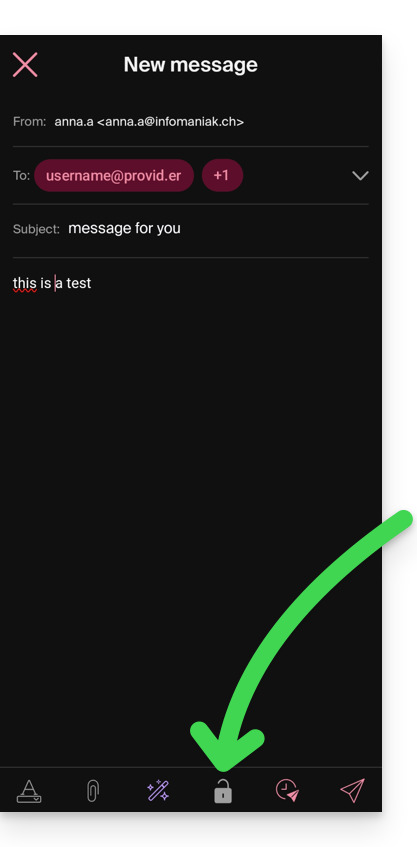
A. Destinatario cuyo correo electrónico está gestionado por Infomaniak
Si el destinatario del correo cifrado tiene una dirección de correo gestionada por Infomaniak, el cifrado se realiza de manera totalmente transparente para el remitente y el destinatario:
- Se muestran candados cerrados en la pantalla.
- Presione el icono de envío:

B. Destinatario externo
Si el destinatario del correo cifrado tiene una dirección de correo gestionada fuera de los servicios de Infomaniak, el cifrado sigue siendo posible, pero requiere la definición de una contraseña:
- . El envío no será posible ya que el icono de envío permanecerá desactivado y aparecerán símbolos en los candados:
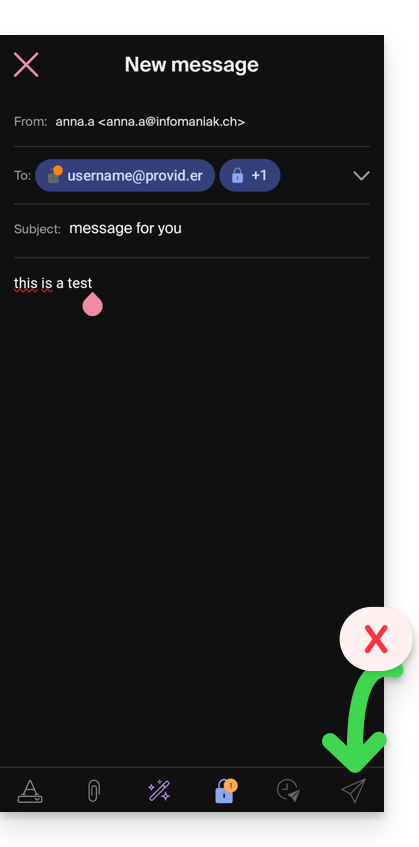
- Presione el icono de candado.
- Se abre una ventana emergente para permitirle crear una contraseña.
- Deje el contraseña sugerida o ingrese una nueva contraseña y cópiela para enviarla por sus propios medios (kPaste por ejemplo) al destinatario (puede acordar una contraseña de antemano, así el destinatario ya estará informado).
- Presione la cruz en la esquina superior izquierda si ha terminado de gestionar la contraseña.
- ¡Listo! Ahora el envío puede realizarse de manera cifrada:


